Atualizado 2024 abril: Pare de receber mensagens de erro e deixe seu sistema mais lento com nossa ferramenta de otimização. Adquira agora em este link
- Baixe e instale a ferramenta de reparo aqui.
- Deixe-o escanear seu computador.
- A ferramenta irá então consertar seu computador.
O Windows Update Center é um recurso útil que os usuários costumam usar para instalar atualizações não apenas da Microsoft, mas também de fornecedores terceirizados. No entanto, você encontrará uma série de Erro do Windows Update Center códigos durante o processo de atualização. O código de erro 646 do Windows Update Center é um deles. Isso acontece quando os usuários tentam instalar atualizações para o Microsoft Office. O instalador do Windows detecta o problema durante o processo. Com base nos comentários do usuário, o código 646 é exclusivo para Windows 7 e Windows 8.1.
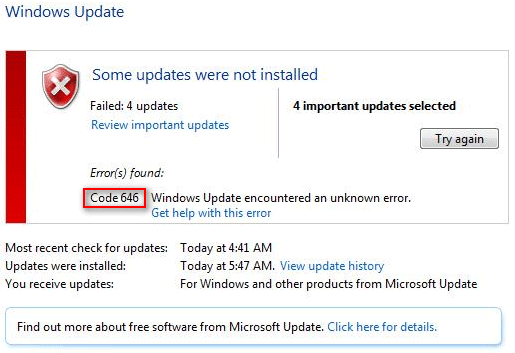
Quando os usuários abrem o Windows Update Center e tentam instalar uma atualização para o Microsoft Office, eles veem o seguinte erro (* Erro de atualização).
Encontrou o erro:
Código 646 O Windows Update Center encontrou um erro desconhecido.
Você vê este erro e percebe que o pedido ou automático atualização falhou. Você deve tomar medidas imediatas para resolver o problema sozinho. No conteúdo abaixo, mostrarei alguns métodos úteis para corrigir o código de erro do Windows 646.
Execute o solucionador de problemas do Windows Update Center

Etapa 1. Pressione a tecla Windows + R para abrir a janela de inicialização.
Etapa 2. Digite control e pressione Enter para abrir a interface do painel de controle clássico.
Etapa 3: insira a solução de problemas na barra de pesquisa no canto superior direito da tela.
Etapa 4: clique na entrada Solução de problemas na lista de resultados da pesquisa.
Etapa 5: Em Sistema e Segurança, clique em Solução de Problemas do Windows Update Center para abrir o Solucionador de Problemas do Windows Update Center.
Etapa 6: Clique em Avançado.
Etapa 7: marque a caixa de seleção para aplicar o reparo automaticamente.
Etapa 8: Clique em Aplicar esta correção e siga as instruções na tela.
Etapa 9: reinicie seu computador.
Atualização de abril de 2024:
Agora você pode evitar problemas com o PC usando esta ferramenta, como protegê-lo contra perda de arquivos e malware. Além disso, é uma ótima maneira de otimizar seu computador para obter o máximo desempenho. O programa corrige erros comuns que podem ocorrer em sistemas Windows com facilidade - sem necessidade de horas de solução de problemas quando você tem a solução perfeita ao seu alcance:
- Passo 1: Baixar Ferramenta de Reparo e Otimização de PC (Windows 10, 8, 7, XP e Vista - Certificado Microsoft Gold).
- Passo 2: clique em “Iniciar digitalização”Para localizar os problemas do registro do Windows que podem estar causando problemas no PC.
- Passo 3: clique em “Reparar tudo”Para corrigir todos os problemas.
Desativar Firewall

Se você tiver um firewall instalado, desative-o por um tempo e baixe as atualizações necessárias do Windows e do Microsoft Office. Às vezes, o firewall bloqueia atualizações importantes para o Windows. Se isso não resolver o problema, vá para a próxima etapa.
Instale uma atualização do diretório do Windows Update Center.
Se o Solucionador de problemas do Windows Update Center não conseguiu localizar e corrigir o componente WU local que está impedindo a instalação de certas atualizações do Windows, você pode ignorar esse componente completamente se necessário.
Como alguns usuários afetados relataram, provavelmente você mesmo pode instalar as atualizações com falha baixando-as do catálogo do Microsoft Update Center e instalando-as manualmente. Claro, é um pouco complicado (especialmente quando várias atualizações falham), mas ainda é melhor do que executar um computador desatualizado.
Na maioria dos casos, ele confirmará que você encontrou o código de erro 646 com as seguintes atualizações:
- KB972363.
- KB973709
- KB972581
- KB974234
- KB974810
Remova a chave AppData usando o editor de registro

Etapa 1: Pressione a tecla Windows + R para abrir a janela Inicializar.
Etapa 2: digite regedit e pressione Enter para abrir o editor de registro. Clique em Sim para conceder direitos de administrador quando solicitado pelo Gerenciamento de conta de usuário.
Etapa 3: Vá para o seguinte local:
HKEY_USERS \ .DEFAULT \ Software \ Microsoft \ Windows \ CurrentVersion \ Explorer \ Pasta shell do usuário
HKEY_CURRENT_USER \ Software \ Microsoft \ Windows \ CurrentVersion \ Explorer \ Pasta shell do usuário
HKEY_CURRENT_USER \ Software \ Microsoft \ Windows \ CurrentVersion \ Explorer \ User shell folder
Etapa 4: clique duas vezes na seção de registro AppData para certificar-se de que o valor é% USERPROFILE% \ AppData \ Roaming. Se o valor for diferente, altere-o e clique em OK para salvar as alterações.
Etapa 5: reinicie seu computador.
Dica do especialista: Esta ferramenta de reparo verifica os repositórios e substitui arquivos corrompidos ou ausentes se nenhum desses métodos funcionar. Funciona bem na maioria dos casos em que o problema é devido à corrupção do sistema. Essa ferramenta também otimizará seu sistema para maximizar o desempenho. Pode ser baixado por Clicando aqui

CCNA, Desenvolvedor da Web, Solucionador de problemas do PC
Eu sou um entusiasta de computador e pratico profissional de TI. Eu tenho anos de experiência atrás de mim em programação de computadores, solução de problemas de hardware e reparo. Eu me especializei em Desenvolvimento Web e Design de Banco de Dados. Eu também tenho uma certificação CCNA para Design de Rede e Solução de Problemas.

